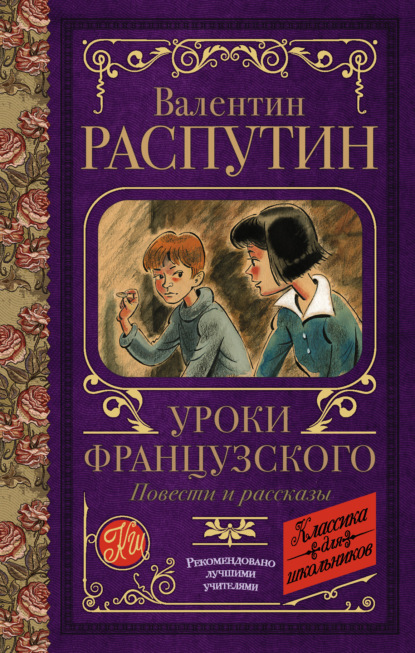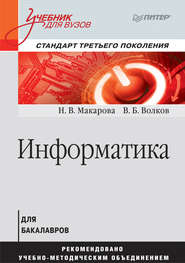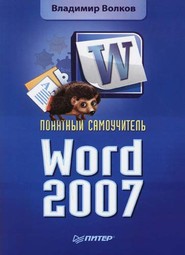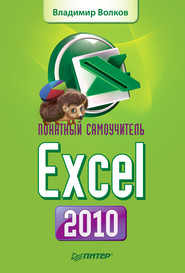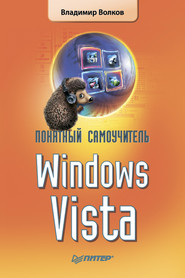По всем вопросам обращайтесь на: info@litportal.ru
(©) 2003-2024.
✖
Программирование для карманных компьютеров
Настройки чтения
Размер шрифта
Высота строк
Поля
? Команда Edit отображает панель с инструментами редактирования.
? Команда Form Editor отображает панель с инструментами дизайнера форм.
? Команда Standard отображает панель со стандартным набором инструментов.
? Команда Customize выводит на экран окно настройки панелей инструментов (рис. 3.5).
Рис. 3.5. Окно настройки панелей инструментов.
Вкладка Toolbars позволяет отобразить те же панели инструментов, что и меню настройки. Следует обратить внимание, что в списке присутствует еще одна панель Shortcut Menus, содержащая в себе все контекстные меню среды разработки.
При помощи кнопки New разработчик может создать собственную панель инструментов, на которой он соберет именно те инструменты, которыми пользуется чаще всего.
Упражнение 3.1. Создание и настройка панели инструментов
1. Выполнить команду View ? Toolbars ? Customize. На экран будет выведено окно, изображенное на рис. 3.5.
2. Нажать кнопку New.
3. В строке ввода указать значение MyTB.
4. Нажать кнопку Close. Теперь нужно отыскать на экране созданную панель. Сначала это может вызвать определенное затруднение, так как панель довольно мала, поскольку инструментов на ней пока нет (рис. 3.6).
Рис. 3.6. Созданная панель инструментов.
5. Переместить созданную панель вправо или влево от центра, чтобы она не скрывалась выводимыми на экран диалоговыми окнами.
6. Снова вывести на экран окно Customize. В этом окне следует открыть вкладку Commands. Эта вкладка содержит в себе перечень всех пунктов меню и команд, соответствующих этим пунктам. Несмотря на то что изменить этот перечень невозможно, вкладка позволяет настроить любую из панелей инструментов, поместив на нее инструменты из левой части окна. Именно это и нужно сделать, перетащив на панель MyTB несколько пиктограмм (рис. 3.7).
Рис. 3.7. Перетаскивание инструментов на панель.
После того как на панель будут перемещены пиктограммы необходимых команд, среда разработки позволит изменить параметры созданной панели и каждого инструмента на ней. Для этого достаточно выбрать любой из инструментов панели, после чего в окне Customize станет активной кнопка Modify Selection. Нажатие этой кнопки выводит на экран список команд (рис. 3.8).
Рис. 3.8. Команды настройки инструмента.
Назначение команд рассматривается в следующем списке.
? Команда Reset возвращает все настройки выбранного инструмента в исходное состояние.
? Команда Delete удаляет с панели выбранный инструмент.
? Команда Name позволяет изменить имя выбранного инструмента.
? Команда Copy Button Image копирует пиктограмму выбранного инструмента в буфер обмена.
? Команда Paste Button Image использует рисунок из буфера обмена в качестве пиктограммы выбранного инструмента.
? Команда Reset Button Image возвращает первоначальную пиктограмму выбранного инструмента.
? Команда Edit Button Image позволяет отредактировать пиктограмму выбранного инструмента. При этом используется простой графический редактор.
? Команда Change Button Image позволяет выбрать пиктограмму из дополнительного набора рисунков.
? Команда Default Style назначает инструменту сочетание рисунка и текста по умолчанию.
? Команда Text Only (Always) позволяет указать, что в качестве пиктограммы инструмента всегда будет использоваться только текст с именем инструмента.
? Команда Text Only (In menus) указывает, что в качестве пиктограммы в меню будет выводиться только текстовое наименование, а на панели инструментов используется установленное по умолчанию значение.
? Команда Image and Text указывает, что в качестве пиктограммы инструмента всегда будут выводиться как рисунок, так и текст.
? Команда Begin a Group указывает, что перед выбранным инструментом на панели будет размещена вертикальная черта, начинающая новую группу.
Таким образом, в этом упражнении была создана настраиваемая панель. Пользователь может расположить ее на экране в удобном для него месте или даже закрыть, если панель больше ему не нужна.
Следующая вкладка окна Customize называется Options и содержит команды, которые перечислены в следующем списке.
? Команда Large icons включает режим отображения больших пиктограмм.
? Команда Show ScreenTips on Toolbars включает отображение всплывающих подсказок для команд.
? Команда Show ShortCut Key on ScreenTips включает отображение горячих клавиш на ярлычках всплывающих подсказок.
? Команда Menu Animations позволяет выбрать режим анимации при раскрытии меню.
Панель инструментов Standard
На этой панели располагаются самые простые инструменты, которые применяются именно для редактирования исходного кода и работы с файлами проекта.
? Кнопка позволяет произвести добавление к проекту новой формы, модуля или пользовательского файла.
? Кнопка отвечает за открытие файла.
? Кнопка позволяет сохранить открытый файл на диск.
? Кнопки осуществляют стандартные операции редактирования – вырезание, копирование и вставка из буфера.
? Кнопка выводит на экран диалоговое окно поиска и замены, позволяющее гибко настроить параметры текстового поиска и замены как в текущем файле, так и во всем проекте.
? Кнопки выполняют стандартные функции отмены выполненного действия (Undo) и возврата отмененного ранее действия (Redo).
? Кнопка позволяет запустить проект в режиме отладки. В этом режиме возможна остановка приложения в заранее установленных точках остановки, пошаговое выполнение программы, отслеживание значений переменных и их изменение.
? Кнопка останавливает выполнение программы, запущенной предыдущей командой.
? Список позволяет выбрать платформу, на которую будет загружена программа.
? Кнопка выводит на экран окно Project Explorer со структурой файлов проекта.